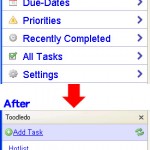iPhoneのカレンダーとToodledoをほぼリアルタイムに同期させる【iCal利用、一方通行】
Googleカレンダー(とGoogleSync)を利用して、iPhoneのカレンダーや、カレンダーアプリとスケジュールを同期する機会が増えてきました(※)。
しかしながら、GoogleカレンダーはToodledoのスケジュールと1日に1回しか同期しないため、頻繁にToodledoのリストを書き換える身としては、その点を多少不便に感じていました。
そこで、Googleカレンダーを介さず、iPhone標準のカレンダー(場合によってはカレンダーアプリ)を同期することにより、“ほぼ”リアルタイムに更新することが可能なことが分かったので備忘のため、ポストします。
※2010年11月19日よりiCal連携(Calendar Syncing)の仕様は変更されているため、以下と現在の画面は多少異なっています。
目次
やり方
まずiPhoneとToodledoのアカウントがある前提です。
以下の手順で、iPhone標準のカレンダーと、Toodledoのスケジュール設定されたToDoをiCalを利用して同期することができます。
(ToodledoからiPhoneへの一方通行の同期となります。)
Toodledo側の設定
まずは、ToodledoのTools & Servicesをクリックし、次にiCalのConfigureをクリックします。
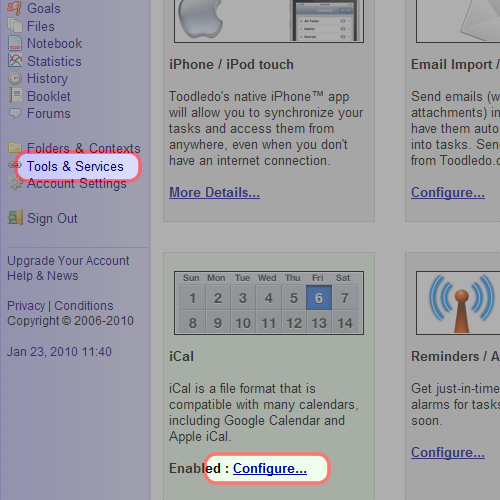
iCal Subscriptionsのページで、「Enable Live iCal Link」にチェックを入れて、
「Save Changes」のボタンをクリックします。これでToodledo側の設定は完了です。
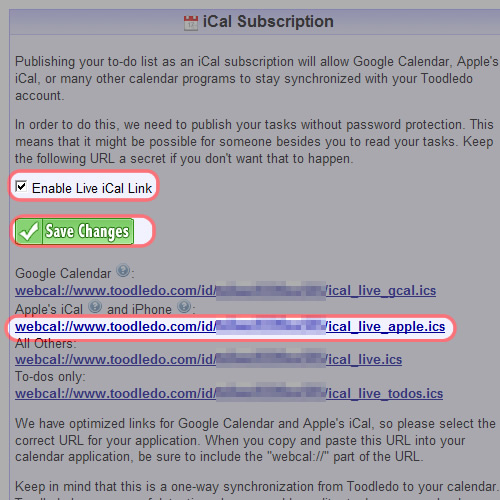
iPhone側の設定
(iPhoneのSafariからアクセスしている場合)
あとは“Apple’s iCal and iPhone”のところにある、webcal://~から始まるURLをクリックし、ポップアップが出たら「Subscribe」をクリック、“~added”と表示されたらiPhone側の設定も完了です。
(何回もクリックしたら何個も登録されるのでご注意を。削除可)
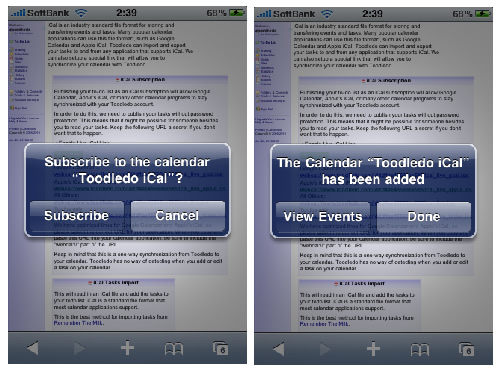
(PCのブラウザからアクセスしている場合)
“Apple’s iCal and iPhone”のところにある、webcal://~から始まるURLをコピーしメールするなどして、iPhoneに持ってきます。
そしてそのURLをクリップボードにコピーしておきます。
ホームの「設定」→「メール/連絡先/カレンダー」と進み、「アカウントを追加」をクリックします。
さらに「その他」→「カレンダー」→「紹介するカレンターを追加」と進み、“サーバ”に先ほどコピーしたURLをペーストします。
「次へ」→「保存」と進んでiPhone側の設定も完了です。
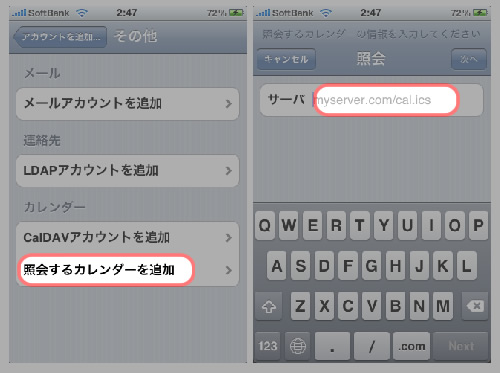
これで、Toodledoで設定したToDoをiPhoneのカレンダーで確認できるようになります。
(もちろんSpotlight検索でもToDoが表示されます。)
注意点】
脱線になりますが、Toodledoのサイト上にも
In order to do this, we need to publish your tasks without password protection. This means that it might be possible for someone besides you to read your tasks. Keep the following URL a secret if you don’t want that to happen.
と記載されているように、iCalのURLは特定されてしまえば誰でもデータを読み取れてしまいます。
この「同期」を利用する際は、
・iCalのURLをばらまかない。
・そもそもToDoにやたらと個人情報を入れない。
などの対策は最低限やっておくべきかと思います。
※参考:
iPhone標準のカレンダーとgoogleカレンダーを同期させる一番便利で簡単な方法(複数のカレンダーのアカウント共有可)
ToodledoとGoogleカレンダーとiPhoneアプリ『CalennGoo』 « Kuroobisan’s Memo